ผู้เขียน:
Eric Farmer
วันที่สร้าง:
9 มีนาคม 2021
วันที่อัปเดต:
25 มิถุนายน 2024

เนื้อหา
- ขั้นตอน
- ส่วนที่ 1 จาก 3: วิธีเปิดใช้งาน Siri บน iPhone หรือ iPad
- ส่วนที่ 2 จาก 3: วิธีเปิดใช้งาน Siri บน Mac
- ตอนที่ 3 ของ 3: วิธีสอน Siri ให้เรียกชื่อตัวเอง
- เคล็ดลับ
เรียนรู้วิธีสอนผู้ช่วย Siri ส่วนตัวของคุณให้โทรหาคุณด้วยชื่อในบทความนี้
ขั้นตอน
ส่วนที่ 1 จาก 3: วิธีเปิดใช้งาน Siri บน iPhone หรือ iPad
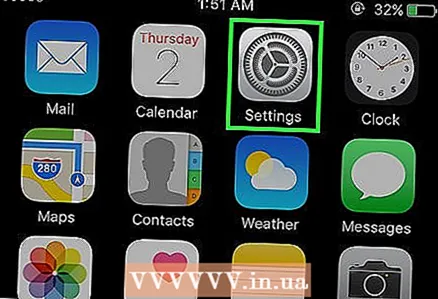 1 เปิดแอปการตั้งค่า แตะไอคอนรูปฟันเฟืองสีเทา (⚙️) บนหน้าจอโฮม
1 เปิดแอปการตั้งค่า แตะไอคอนรูปฟันเฟืองสีเทา (⚙️) บนหน้าจอโฮม - ตรวจสอบให้แน่ใจว่าอุปกรณ์ของคุณเชื่อมต่อกับเครือข่ายไร้สายหรือมือถือ และโหมดออฟไลน์ปิดอยู่ เพื่อให้ Siri ทำงานได้ คุณต้องเชื่อมต่ออินเทอร์เน็ต
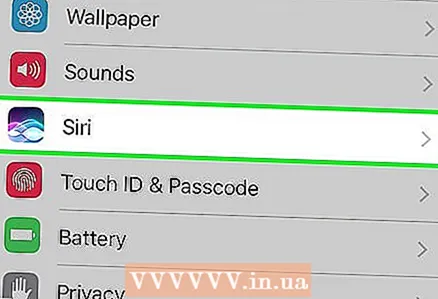 2 เลื่อนลงแล้วแตะ Siri ตัวเลือกนี้อยู่ในส่วนเดียวกับทั่วไปและแบตเตอรี่
2 เลื่อนลงแล้วแตะ Siri ตัวเลือกนี้อยู่ในส่วนเดียวกับทั่วไปและแบตเตอรี่ 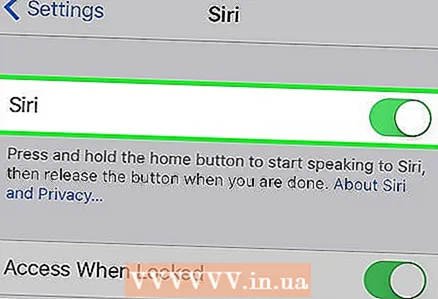 3 เลื่อนแถบเลื่อนข้าง Siri ไปที่ตำแหน่งเปิด มันจะเปลี่ยนเป็นสีเขียว
3 เลื่อนแถบเลื่อนข้าง Siri ไปที่ตำแหน่งเปิด มันจะเปลี่ยนเป็นสีเขียว - เปิดการแชร์หน้าจอล็อกเพื่อใช้ Siri เมื่อโทรศัพท์ของคุณล็อกอยู่
- เปิดฟัง Hey Siri เพื่อเปิดใช้งาน Siri โดยพูดว่า Hey Siri
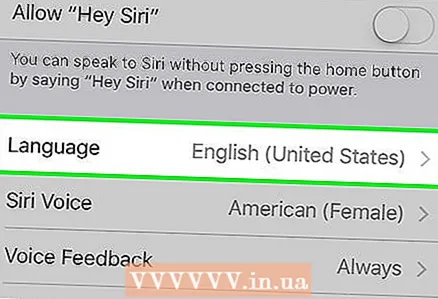 4 คลิกภาษา อยู่ในส่วนสุดท้ายของเมนู
4 คลิกภาษา อยู่ในส่วนสุดท้ายของเมนู 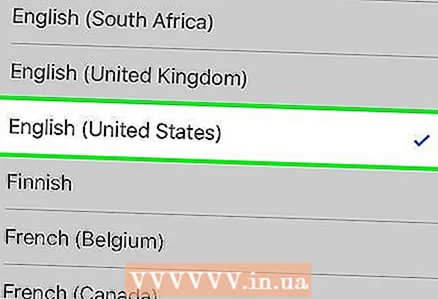 5 เลือกภาษา. ในการดำเนินการนี้ ให้แตะภาษาที่ต้องการ
5 เลือกภาษา. ในการดำเนินการนี้ ให้แตะภาษาที่ต้องการ 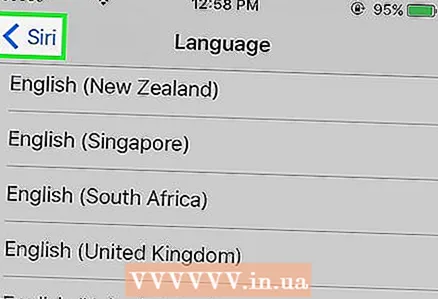 6 คลิกสิริ ที่มุมซ้ายบนของหน้าจอ
6 คลิกสิริ ที่มุมซ้ายบนของหน้าจอ  7 แตะข้อมูล อยู่ในส่วนสุดท้ายของเมนู
7 แตะข้อมูล อยู่ในส่วนสุดท้ายของเมนู 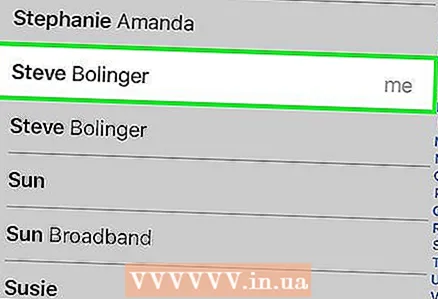 8 คลิกที่ข้อมูลการติดต่อของคุณ สิ่งนี้จะบอก Siri ว่าข้อมูลใดที่เป็นของคุณ
8 คลิกที่ข้อมูลการติดต่อของคุณ สิ่งนี้จะบอก Siri ว่าข้อมูลใดที่เป็นของคุณ - Siri ใช้ข้อมูลติดต่อเพื่อโทรออกตามชื่อและดำเนินการคำสั่งต่างๆ เช่น การส่งอีเมล
- หากอุปกรณ์ของคุณไม่มีรายชื่อ ให้เปิดแอปรายชื่อ (ในหน้าจอหลัก) แตะ + ป้อนข้อมูลรายชื่อติดต่อ แล้วแตะเสร็จสิ้น
 9 กดปุ่มโฮม ที่เป็นปุ่มกลมๆ ที่ด้านหน้าเครื่อง ด้านล่างหน้าจอ ตอนนี้คุณสามารถใช้ Siri บนอุปกรณ์ของคุณได้แล้ว
9 กดปุ่มโฮม ที่เป็นปุ่มกลมๆ ที่ด้านหน้าเครื่อง ด้านล่างหน้าจอ ตอนนี้คุณสามารถใช้ Siri บนอุปกรณ์ของคุณได้แล้ว
ส่วนที่ 2 จาก 3: วิธีเปิดใช้งาน Siri บน Mac
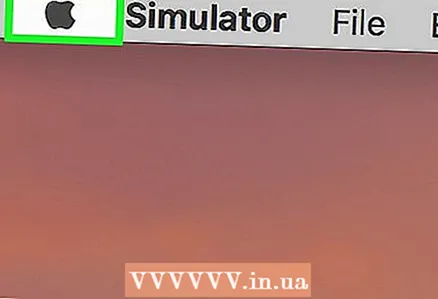 1 คลิกที่เมนูแอปเปิ้ล ที่เป็นไอคอนรูปแอปเปิ้ลสีดำ มุมซ้ายบนของหน้าจอ
1 คลิกที่เมนูแอปเปิ้ล ที่เป็นไอคอนรูปแอปเปิ้ลสีดำ มุมซ้ายบนของหน้าจอ 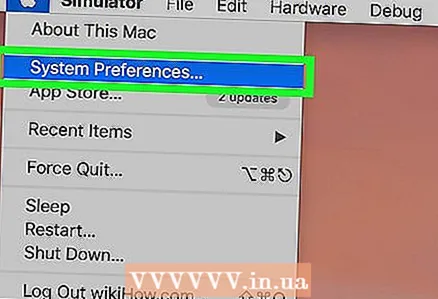 2 คลิกการตั้งค่าระบบ อยู่ในส่วนที่สองของเมนู
2 คลิกการตั้งค่าระบบ อยู่ในส่วนที่สองของเมนู 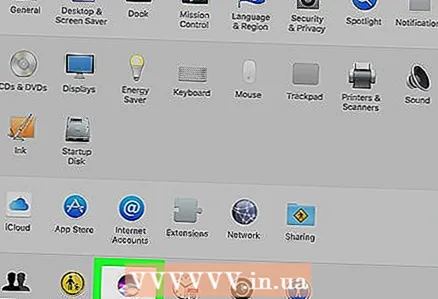 3 คลิกสิริ ที่ด้านซ้ายล่างของเมนู
3 คลิกสิริ ที่ด้านซ้ายล่างของเมนู  4 ทำเครื่องหมายที่ช่องถัดจากเปิด Siri ในบานหน้าต่างด้านซ้ายของหน้าต่าง
4 ทำเครื่องหมายที่ช่องถัดจากเปิด Siri ในบานหน้าต่างด้านซ้ายของหน้าต่าง 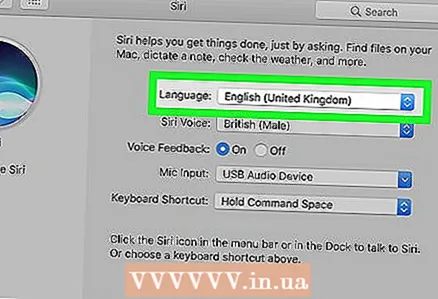 5 คลิกที่เมนูภาษา ทางด้านบนของบานหน้าต่างด้านขวาของหน้าต่าง
5 คลิกที่เมนูภาษา ทางด้านบนของบานหน้าต่างด้านขวาของหน้าต่าง  6 เลือกภาษา. ในการดำเนินการนี้ ให้คลิกที่ภาษาที่ต้องการ
6 เลือกภาษา. ในการดำเนินการนี้ ให้คลิกที่ภาษาที่ต้องการ  7 ทำเครื่องหมายที่ช่องถัดจากแสดง Siri ในแถบเมนู ทางด้านล่างของบานหน้าต่างด้านขวาของหน้าต่าง
7 ทำเครื่องหมายที่ช่องถัดจากแสดง Siri ในแถบเมนู ทางด้านล่างของบานหน้าต่างด้านขวาของหน้าต่าง  8 ปิดหน้าต่าง. คลิกที่จุดสีแดงที่มุมซ้ายบน Siri เปิดใช้งานบน Mac ของคุณแล้ว
8 ปิดหน้าต่าง. คลิกที่จุดสีแดงที่มุมซ้ายบน Siri เปิดใช้งานบน Mac ของคุณแล้ว 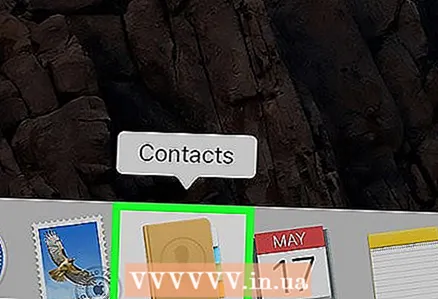 9 เปิดแอปพลิเคชันผู้ติดต่อ ที่ไอคอนเป็นสีน้ำตาล รูปเงาคน และแถบสีอยู่ทางด้านขวา
9 เปิดแอปพลิเคชันผู้ติดต่อ ที่ไอคอนเป็นสีน้ำตาล รูปเงาคน และแถบสีอยู่ทางด้านขวา 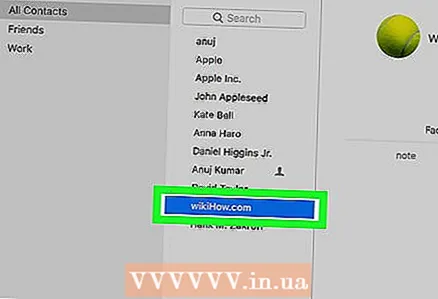 10 คลิกที่ข้อมูลการติดต่อของคุณ Siri ใช้ข้อมูลติดต่อเพื่อโทรออกตามชื่อและดำเนินการคำสั่งต่างๆ เช่น การส่งอีเมล
10 คลิกที่ข้อมูลการติดต่อของคุณ Siri ใช้ข้อมูลติดต่อเพื่อโทรออกตามชื่อและดำเนินการคำสั่งต่างๆ เช่น การส่งอีเมล - หากคอมพิวเตอร์ของคุณไม่มีข้อมูลติดต่อ ให้คลิก + ป้อนข้อมูลที่ติดต่อของคุณ จากนั้นคลิก เสร็จสิ้น
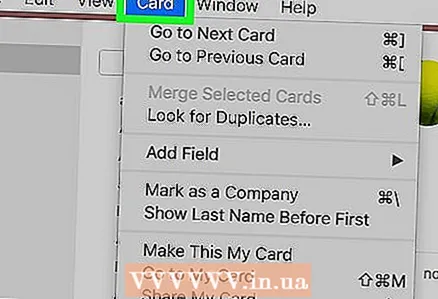 11 คลิกบัตร ที่แถบเมนูด้านบนของหน้าจอ
11 คลิกบัตร ที่แถบเมนูด้านบนของหน้าจอ 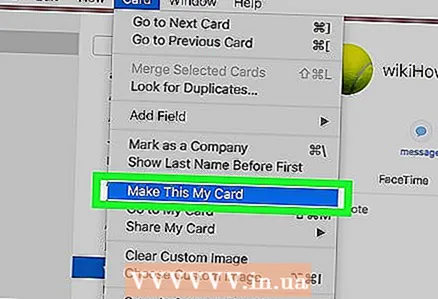 12 คลิก นี่คือบัตรของฉัน ตัวเลือกนี้อยู่ตรงกลางหน้าจอ ตอนนี้ Siri รู้ข้อมูลติดต่อของคุณแล้ว
12 คลิก นี่คือบัตรของฉัน ตัวเลือกนี้อยู่ตรงกลางหน้าจอ ตอนนี้ Siri รู้ข้อมูลติดต่อของคุณแล้ว
ตอนที่ 3 ของ 3: วิธีสอน Siri ให้เรียกชื่อตัวเอง
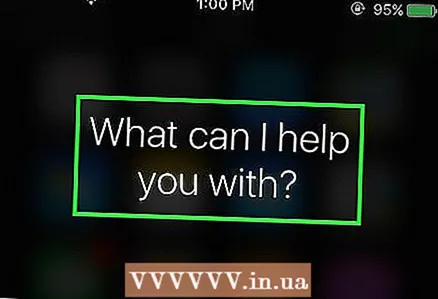 1 เปิดใช้งาน Siri ในการดำเนินการนี้ ให้กดปุ่มโฮมค้างไว้จนกว่าหน้าจอจะแสดง "ฉันจะช่วยได้อย่างไร"หากคุณเปิด "หวัดดี Siri" ไว้ ให้พูดว่า "หวัดดี Siri"
1 เปิดใช้งาน Siri ในการดำเนินการนี้ ให้กดปุ่มโฮมค้างไว้จนกว่าหน้าจอจะแสดง "ฉันจะช่วยได้อย่างไร"หากคุณเปิด "หวัดดี Siri" ไว้ ให้พูดว่า "หวัดดี Siri" - บน Mac ของคุณ ให้คลิกไอคอน Siri ในแถบเมนูที่มุมขวาบนของหน้าจอ
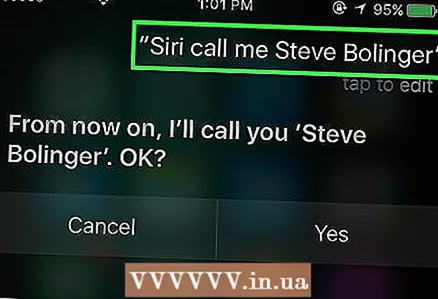 2 บอก Siri ว่าจะโทรหาคุณอย่างไร พูดให้ชัดใส่ไมโครโฟนของอุปกรณ์ พูดว่า "Siri โทรหาฉัน" แล้วพูดชื่อหรือชื่อเล่นของคุณ
2 บอก Siri ว่าจะโทรหาคุณอย่างไร พูดให้ชัดใส่ไมโครโฟนของอุปกรณ์ พูดว่า "Siri โทรหาฉัน" แล้วพูดชื่อหรือชื่อเล่นของคุณ  3 ตอบตกลง. Siri จะพูดชื่อหรือชื่อเล่นของคุณเพื่อยืนยัน หากทุกอย่างเรียบร้อย ให้พูดว่า "ตกลง" ที่ไมโครโฟนของอุปกรณ์
3 ตอบตกลง. Siri จะพูดชื่อหรือชื่อเล่นของคุณเพื่อยืนยัน หากทุกอย่างเรียบร้อย ให้พูดว่า "ตกลง" ที่ไมโครโฟนของอุปกรณ์ - หาก Siri ผิด ให้พูดว่า "ไม่" แล้วลองอีกครั้ง โดยพูดช้าๆ และชัดเจน
- หาก Siri มีปัญหาในการออกเสียงชื่อของคุณ ให้เปิดแอพ Contacts จากหน้าจอหลัก
- บน iPhone หรือ iPad ให้แตะชื่อของคุณที่ด้านบนของหน้าจอ (คุณจะเห็น “การ์ดของฉัน” ด้านล่าง) บน Mac ของคุณ ให้คลิกบัตร > ไปที่บัตรของฉัน
- คลิกเปลี่ยน ที่มุมขวาบนของหน้าจออุปกรณ์มือถือ หรือมุมขวาล่างของหน้าจอคอมพิวเตอร์
- บน iPhone หรือ iPad ให้เลื่อนลงแล้วแตะเพิ่ม บนคอมพิวเตอร์ของคุณ คลิกการ์ด > เพิ่มฟิลด์
- แตะชื่อการออกเสียงบน iPhone หรือ iPad บนคอมพิวเตอร์ของคุณ คลิก Phonetic First / Last Name
- เลื่อนไปที่ด้านบนของการ์ดแล้วคลิกช่องที่คุณเพิ่ม
- ป้อนการถอดเสียงเป็นชื่อของคุณ
- คลิกเสร็จสิ้น ที่มุมขวาบนของหน้าจอ iPhone หรือ iPad และมุมขวาล่างของหน้าจอคอมพิวเตอร์
เคล็ดลับ
- กรอกบัตรข้อมูลที่ติดต่อของคุณให้ละเอียดที่สุด - ยิ่ง Siri รู้จักคุณมากเท่าไหร่ มันก็จะยิ่งมีประโยชน์มากขึ้นเท่านั้น



